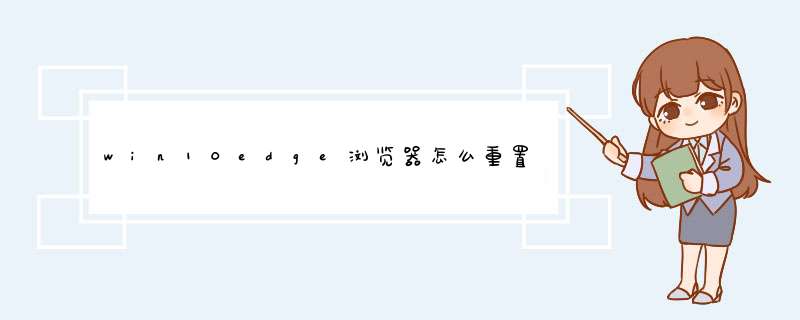
在windows10 *** 作系统中可参考以下步骤重置MicrosoftEdge浏览器:
1、进入Windows10桌面后,点击开始菜单,然后再点击“设置”:
2、然后选择“更新和安全”:
3、在“更新和恢复”界面下点击“恢复”,然后在高级启动下面点击“立即重启”:
4、选择一个选项,选择“疑难解答”:
5、在“疑难解答”中点“高级选项”:
6、在高级选项中点击“启动设置”:
7、点击“重启”按钮:
8、电脑此时会重启,重启后会看到如下图所示界面。按一下“F4”键或数字“4”就选择的是安全模式。选择以后会直接进去。
9、进去之后找计算机c盘,找用户/Appdate/local/packages,找到并删除Microsoft.MicrosoftEdge_8wekyb3d8bbwe文件夹
10、删除完成后,在PowerShell中执行如下命令重装MicrosoftEdge浏览器:
Get-AppXPackage-AllUsers-NameMicrosoft.MicrosoftEdge|Foreach{Add-AppxPackage-DisableDevelopmentMode-Register“$($_.InstallLocation)AppXManifest.xml”-Verbose}
重装完成后,重启 *** 作系统Edge浏览器应该便可正常使用了。
1、在电脑资源管理器界面,在地址栏中输入“%USERPROFILE%\AppData\Local\Packages”并按回车键。
2、在打开的文件夹中,找到“Microsoft.MicrosoftEdge_8wekyb3d8bbwe”文件夹,并将其删除。
3、在d出的对话框中,直接点击“是”按钮即可。
4、接着依次点击“开始”-->“所有应用”选项,找到“Windows powerShell”。
5、点击鼠标右键,在d出的菜单中执行“更多--以管理员身份运行”命令。
6、就会打开“Windows powerShell”管理员运行对话窗口,如图所示。
7、在运行框中的命令行中输入下图中的命令代码,按下回车键。
8、等待黄色背景滚动完毕后重启计算机即可。
9、完成以上设置后,即可在win10上重新安装edge浏览器。
欢迎分享,转载请注明来源:内存溢出

 微信扫一扫
微信扫一扫
 支付宝扫一扫
支付宝扫一扫
评论列表(0条)